このWEBサイトは「WordPress」で作っており、無料テーマの「Cocoon」を使っています。

今回は「WordPress」と「Cocoon」をインストールしている事が前提としています。
カスタマイズする上で「HTML」「CSS」「PHP」「FTP」等、ある程度の知識は必要になってきます。
しかし「ある程度の知識」だけで、今や検索すればやりたい事は見つかります。(多分)
コード丸写しで出来たりもしますが、やはりある程度の知識は必要です。
「”(ダブルクォーテーション)」等が全角になっているコード。
「<?php」の開始タグや「?>」の閉じタグが抜けているコード。
今回は「ドラッグ&ドロップ」等が出来ればOKです。
1. 子テーマをダウンロードしよう
Cocoonには親テーマと子テーマがあり、カスタマイズするのであれば必ず子テーマを入れなければいけません。
何故かと言うと、親テーマはバージョンアップされる為、中身を変えても元に戻るからです。
私も最初はこの「子テーマ」が何の為にあるのか分からず、親テーマをせっせとカスタマイズしていました。(バージョンアップされた時の為にノートに変更部分をメモりながら…)
Cocoonの公式サイトから、メニューの「ダウンロード」かトップページの「ダウンロード」をクリックします。
ページが変わったら目次から「2.子テーマのダウンロード」をクリックしてページジャンプします。
ページジャンプしたら、青いボタンの「”Cocoon子テーマ”をダウンロード」をクリックしてダウンロードします。
2. ZIPファイルを解凍(展開)してテーマフォルダに移動しよう
ダウンロードしたファイルは「cocoon-child-master-●.zip」となっています。(●はバージョン)
このZIPファイルを解凍(展開)します。
解凍(展開)したフォルダの中に「cocoon-child-master」のフォルダがあるので、そのフォルダをそのままWordPressのテーマフォルダに入れます。(ドラッグ&ドロップでOK)
下の画像のように「cocoon-master」と「cocoon-child-master」が同じフォルダ内にあればOKです。
3. カスタマイズファイル用のフォルダを用意しよう
カスタマイズするPHPファイルは殆ど「tmp」フォルダに入っています。
tmpフォルダの中にあるPHPファイル全てが、カスタマイズに必要ではありません。
要は、自分がカスタマイズしたい箇所のPHPファイルだけコピーして、子テーマ上で変更すると言う流れです。
という事で、子テーマの中にも「tmp」フォルダを作成します。
これで準備はOKです。
おまけ
Cocoonでは、WEBサイトのトップページは「index.php」ではなく「list.php」になっています。
また、投稿ページは「page.php」等ではなく「content.php」です。
次回からは、これらのファイルを触ってカスタマイズしていこうと思います。


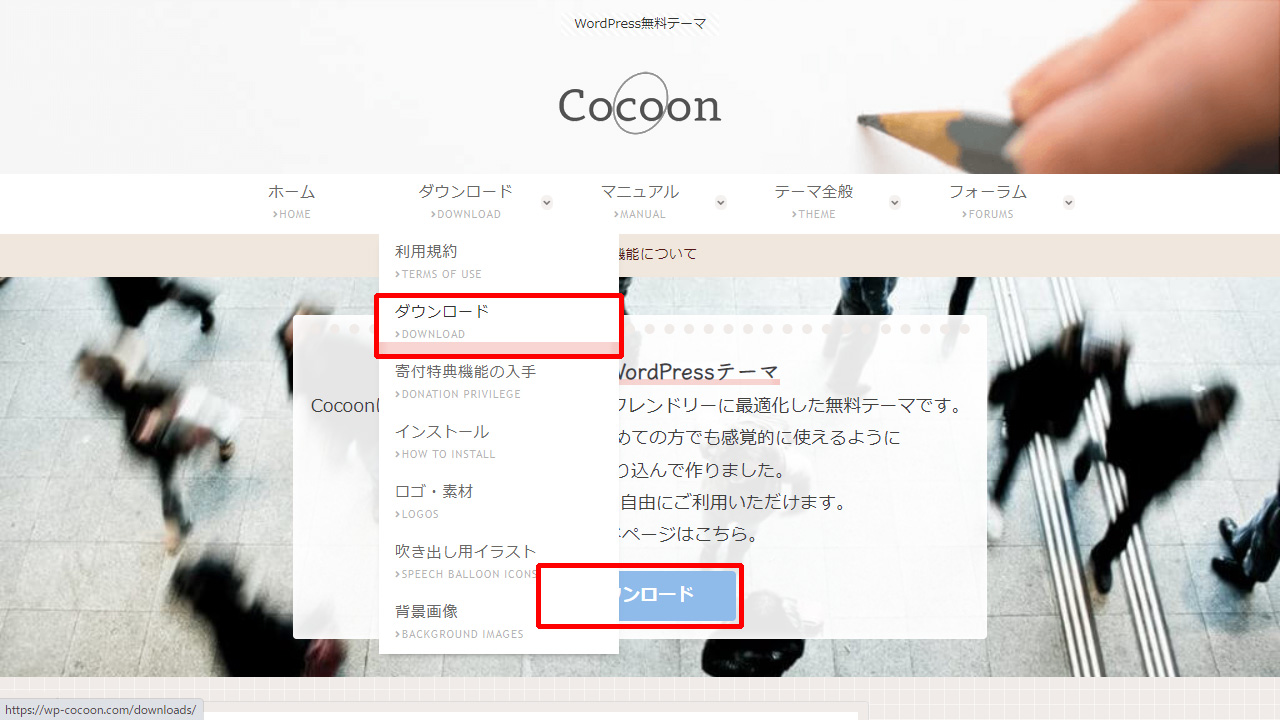
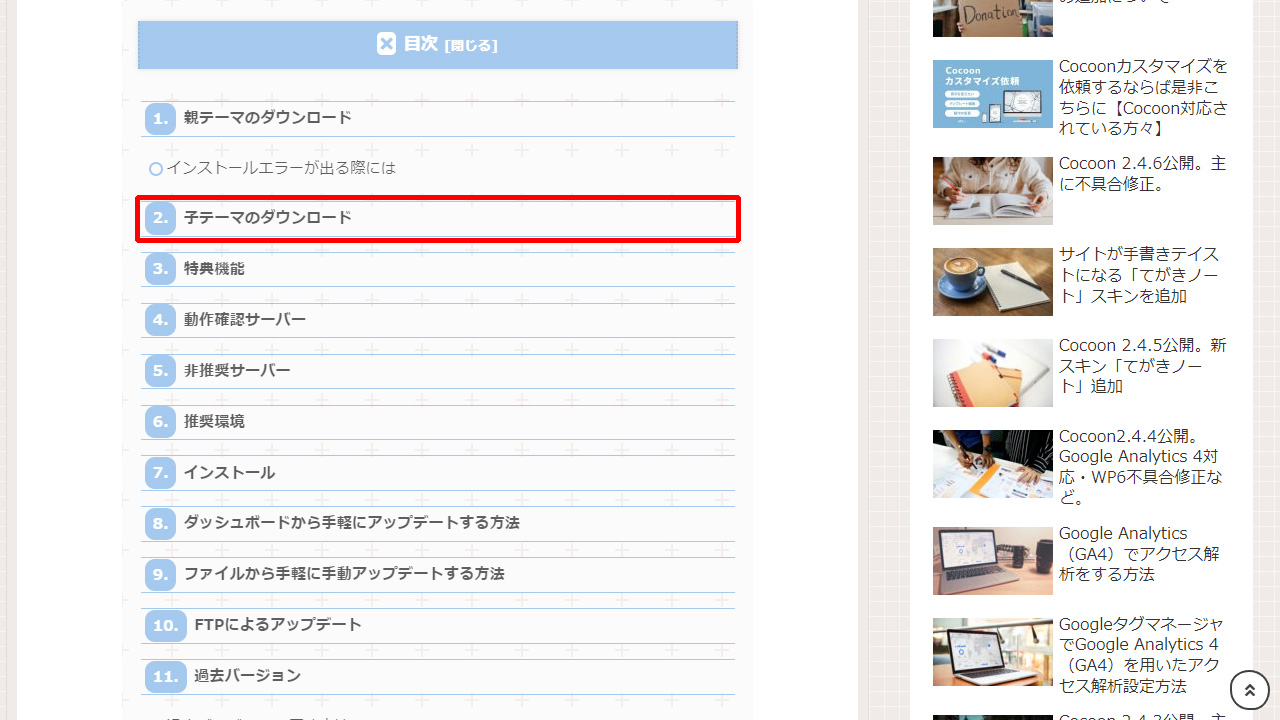
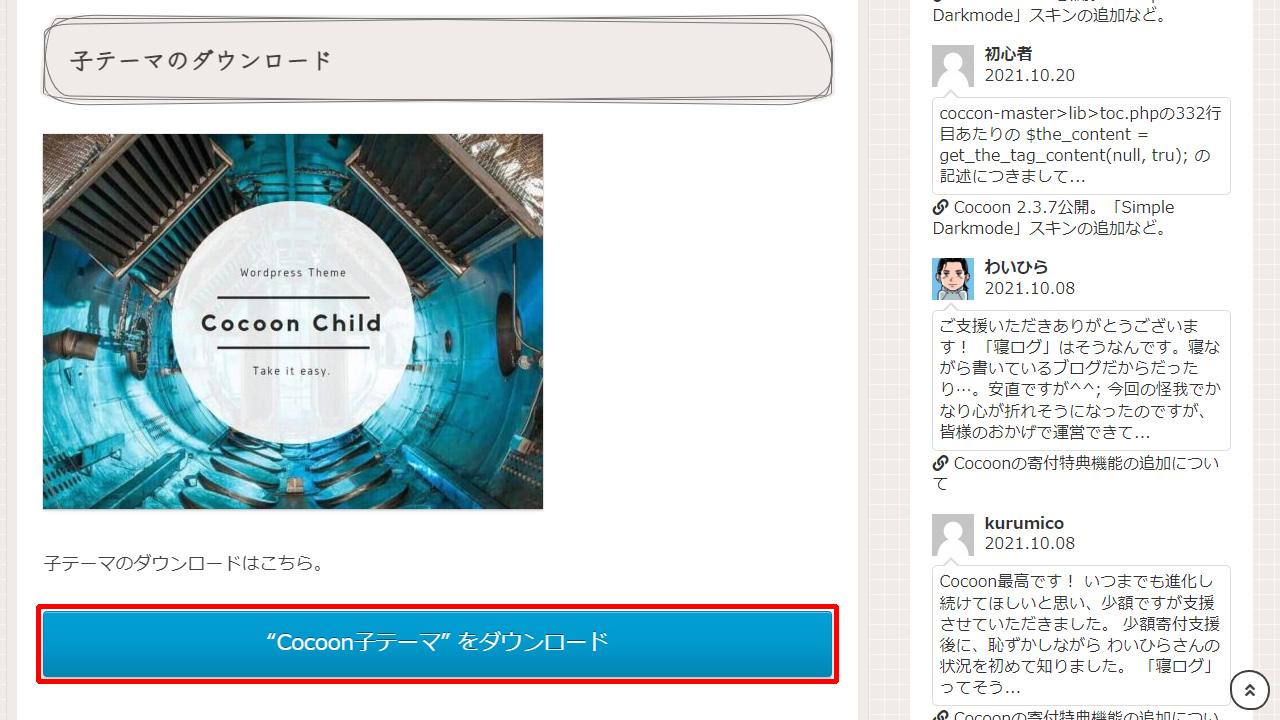

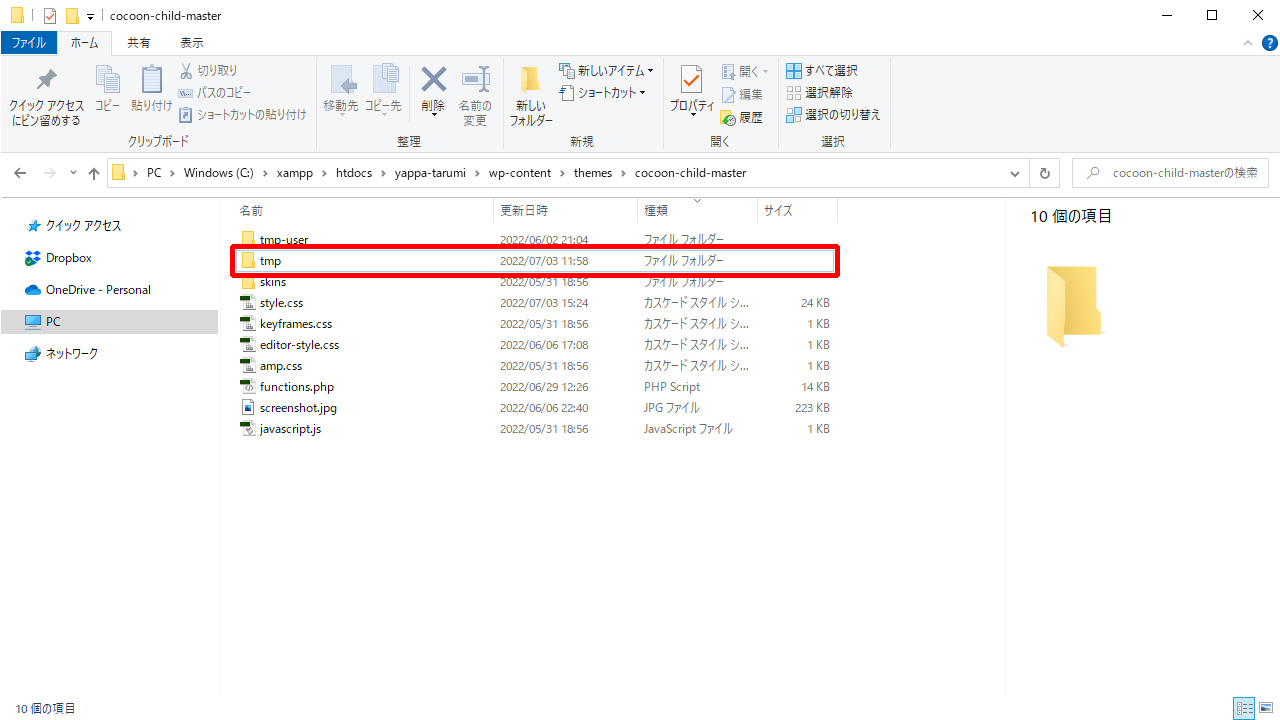
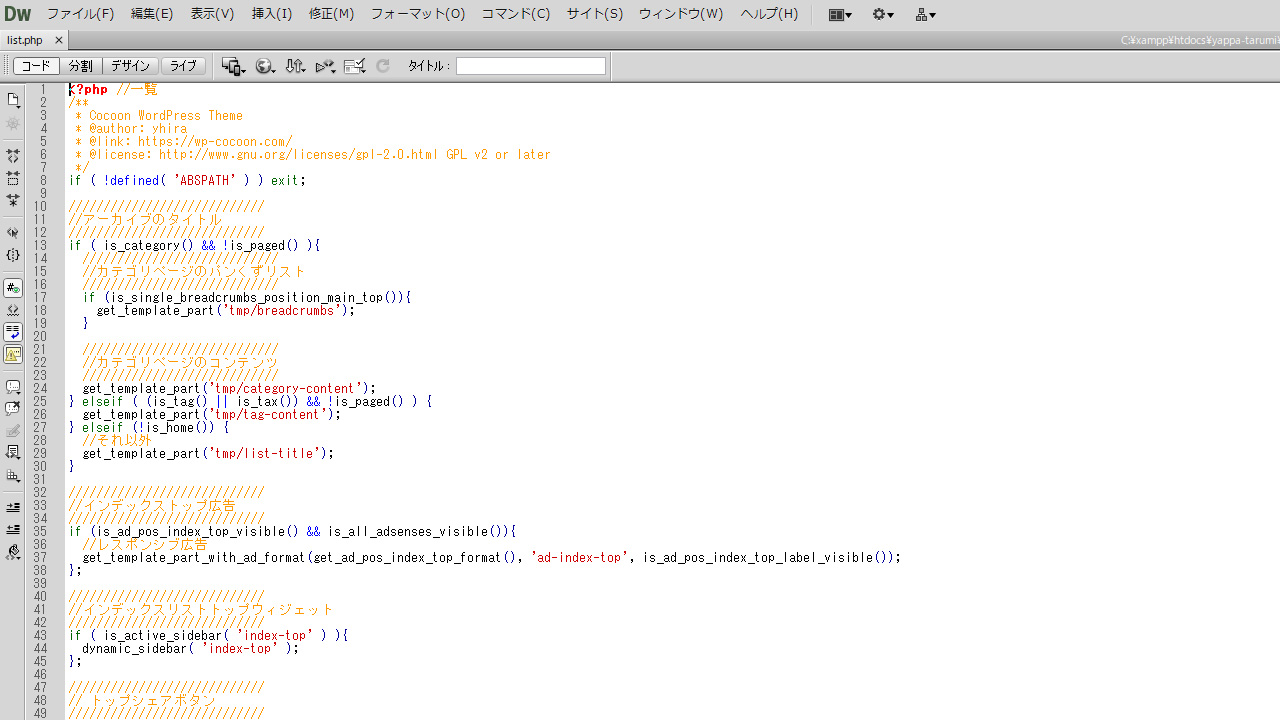



コメント